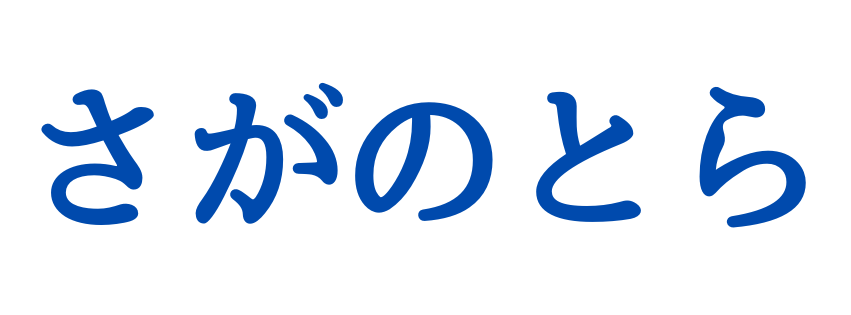2024年11月10日ごろからiCloud利用規約に同意したいけどできない!や「操作を完了できません」というポップが上がって先に進めない!という声がネット上で上がっています。
結論をお伝えすると、「iOSをアップデート」すると同意できる可能性が高いです。
また、筆者が実際に試した「メモ帳のかんたん復元法」についても解説していきます!
詳しくみていきましょう!
iCloud利用規約に同意できない!と嘆きの声
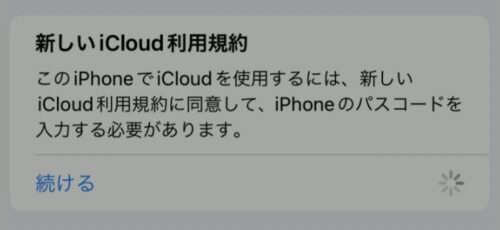
iCloud利用規約に同意ができない!と嘆きの声が上がっています。
ネット上では上の画像のように青字の「続ける」をタップしても進まない、や”くるくる”のマークが出て進まない!という声が上がっています。
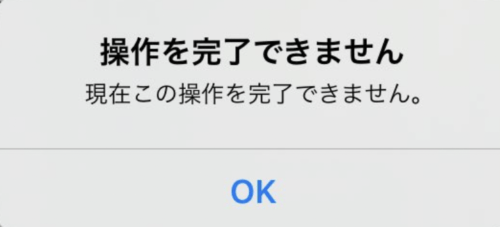
また、「操作を完了できません」とポップのメッセージが上がるとの声もあります。
Xの声をも見てみると…
 Xユーザー
Xユーザー新しいiCloud利用規約に同意できない…
 Xユーザー
Xユーザー新しいiCloud利用規約に同意どころか先に進めないんだけど
 Xユーザー
Xユーザー新しいiCloud利用規約が続ける押しても進まなくて困ってる
特に、2024年11月10日ごろからiCloud利用規約を試みようと思った方が進まないという声が多くあがっていました。
 筆者
筆者筆者のわたしは11月5日にiCloud利用規約同意の通知が来てすぐできましたが…
ではiCloud利用規約が同意できない場合の対処法を見ていきましょう!
iCloud利用規約に同意できない「操作を完了できません」の3つの対処法!
iCloud利用規約に同意できない「操作を完了できません」の画面が出た時の3つの対処法をお伝えしていきます。
- 再起動する
- iOSをアップデートする
- 待つ
順番に見ていきましょう!
iCloud利用規約に同意できない「操作を完了できません」の対処法|再起動する
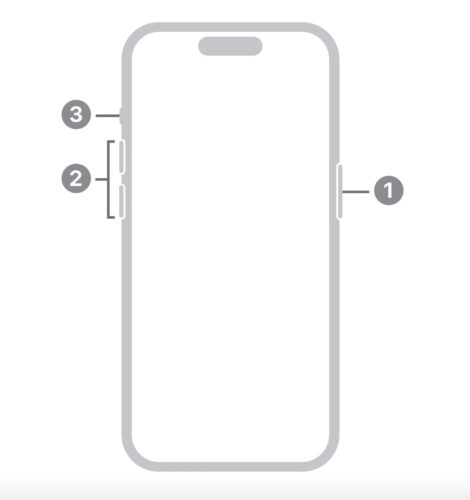
iCloud利用規約に同意できない「操作を完了できません」の画面が出た時の1つ目の対処法は「iPhoneを再起動する」です。
再起動することでiCloud利用規約に同意できない「操作を完了できません」が解消される可能性があります。
例えばiPhone13を再起動する場合は右にある「サイドボタン」と左にある「音量調整ボタン」を長押しすると電源オフの表示がでるのでそこでスライドをすれば電源を切ることができます。15秒ほど時間を置いてもう一度同じボタンを長押しすることで再起動が完了できます。
なお、iPhoneによってボタンの配置が違います。
再起動の詳しい解説はApple公式のこちらのページで確認するようにしましょう。
再起動後にもう一度「iCloud利用規約」の同意を試してみても同意できない場合は次のステップに進んでみましょう!
iCloud利用規約に同意できない「操作を完了できません」の対処法|iOSをアプデする

引用:O-DANより
iCloud利用規約に同意できない「操作を完了できません」の画面が出た時の2つ目の対処法は「iOSをアップデートする」です。
*アップデートをする際はあくまで自己責任でお願いします。
iOSをアップデートすることでiCloud利用規約に同意できない「操作を完了できません」が解消される可能性が高いです。
ご自身のiOSを確認してみて、iOSのバージョンが17以下になっていないか今一度確認してみましょう。
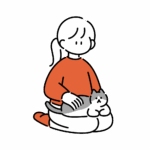 筆者
筆者筆者はiOS17.6.1でiCloudの利用規約に同意ができました。
iOSのバージョンの確認は以下の手順です。
で確認ができます!
筆者はiOS17.6.1でiCloudの利用規約に同意がスムーズにできたので、iOSがそれよりも少ない数字の方はアプデをしてみてから、iCloudの利用規約の同意を試してみましょう。
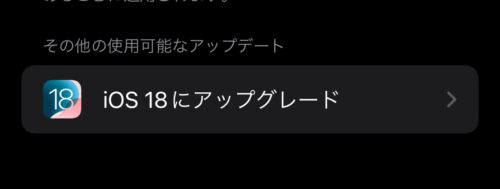
また、Xでは「iOS18.1にアプデすることでiCloudの利用規約に同意できた!」という声も上がっていました。
もしiOSのバージョンが17.6.1以上でもiCloudの利用規約の同意ができない場合はiOS18.1にアプデしてから試してみましょう。
*アップデートをする際はあくまで自己責任でお願いします。
それでも、iCloudの利用規約の同意ができない場合は…
iCloud利用規約に同意できない「操作を完了できません」の対処法|待つ

引用:O-DANより
iCloud利用規約に同意できない「操作を完了できません」の画面が出た時の3つ目の対処法は「待つ」です。
ネット上の声では「再起動してもiOSをアプデしてもiCloud利用規約に同意できない」という声も見受けられる一方で、朝起きたら「iCloud利用規約に同意できるようになっていた!」という声も上がっています。
Appleのサーバー側で何かしらのエラーが解消されたりする可能性もあるため、何をしてもiCloud利用規約に同意できない場合は数日待ってから試してみましょう。
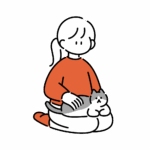 筆者
筆者他にも、iCloudをログアウト→ログインしてみたり、Wi-Fiを切って試すのもありかもしれません。
iCloud利用規約に同意してメモ帳が消えた時の対処法
最後にお伝えしたいのが、iCloud利用規約に同意するとメモ帳が消えた時の対処法です。
ネット上では様々な対処法があがっていますが、筆者が実際に試した非常に簡単な方法をお伝えします。
上記のタイミングで、以下の手順で進んでみましょう。
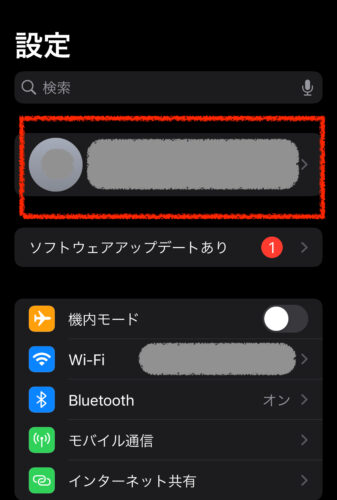
筆者のiPhoneの画面より
ここまで進んだら以下のように進んでいきます!
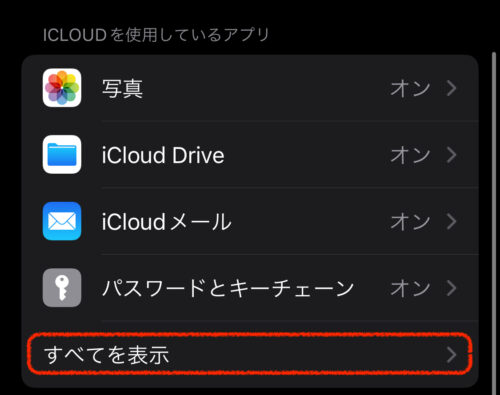
筆者のiPhoneの画面より
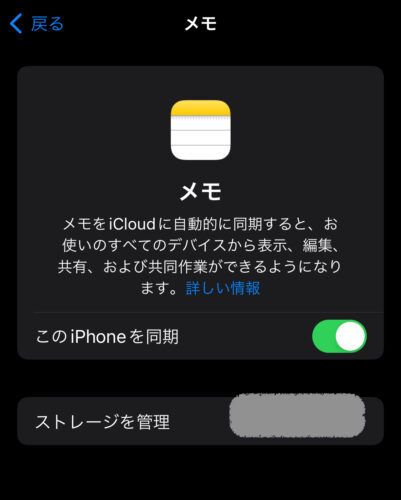
この中に「メモ」があるのでタップして…
ここまで来たらあと少しです!
実際にメモのアプリを開くとゆっくりと同期がはじまります。
筆者の場合はこれだけでメモの復元ができました。
実際にタップをしていくだけで自動的に復元ができたので、iCloud利用規約が同意できたら、まずは上記の手順を試してみるのもありかと思います!
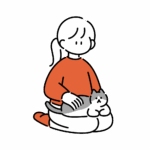 筆者
筆者少しでも参考にしていただければ幸いです!
まとめ
最後までお読みいただきありがとうございました!まとめです!
まとめ
・iCloud利用規約に同意できない!「操作を完了できません」と出る。
・iCloud利用規約に同意できない!「操作を完了できません」の3つの対処法を紹介。
・iCloud利用規約に同意した後にメモの内容が消えた時の対処法を解説。
これからも〇〇から目が離せません!
↓こちらも読まれています↓